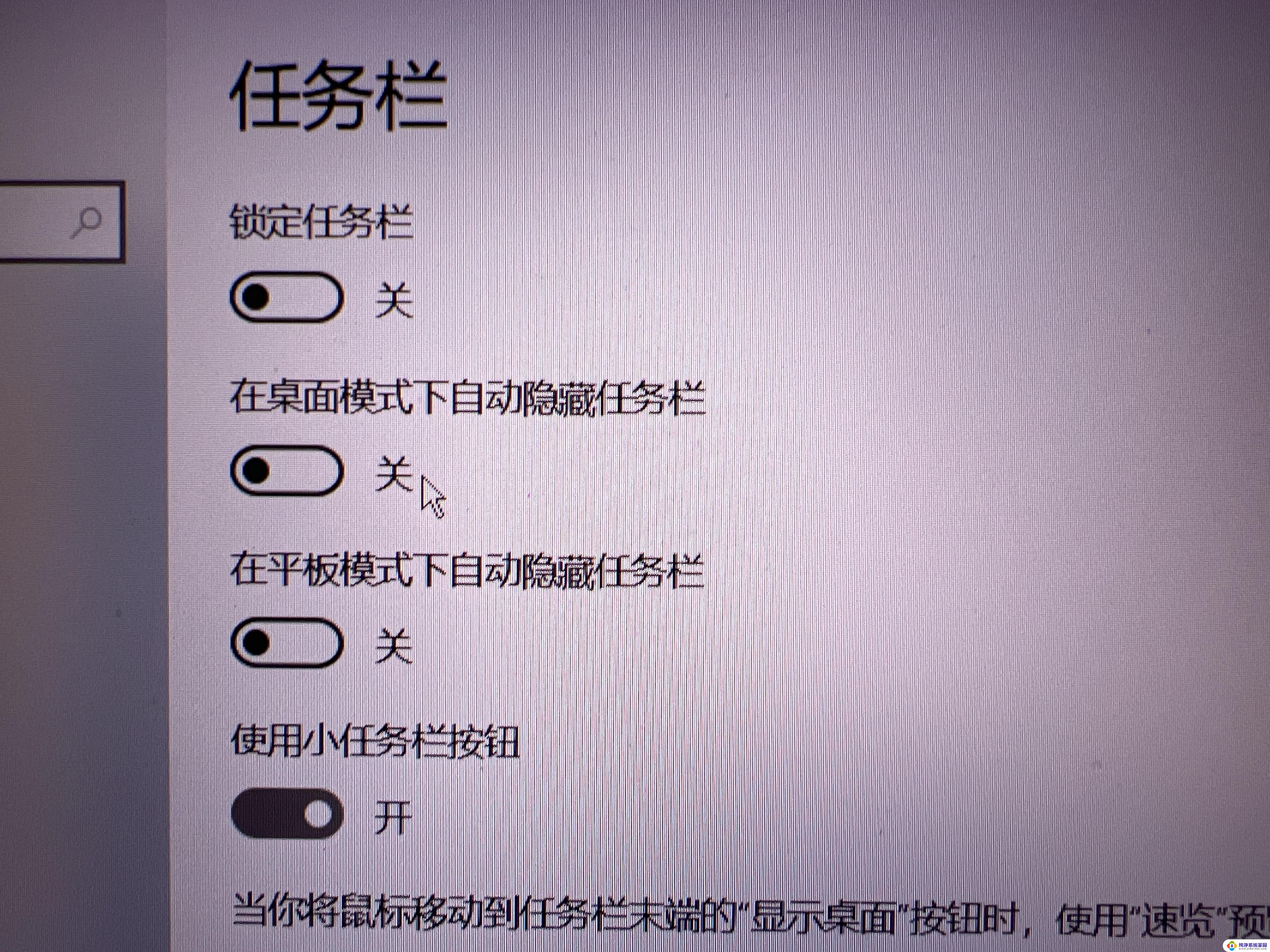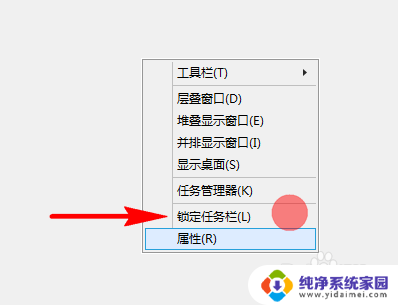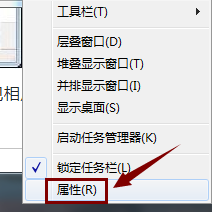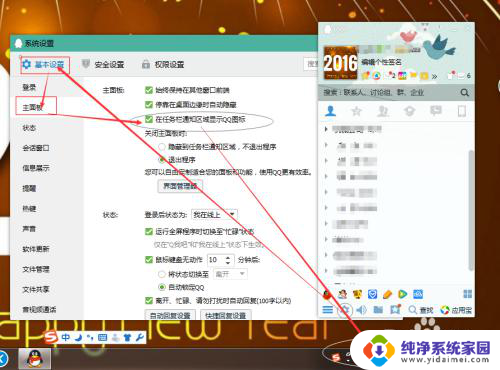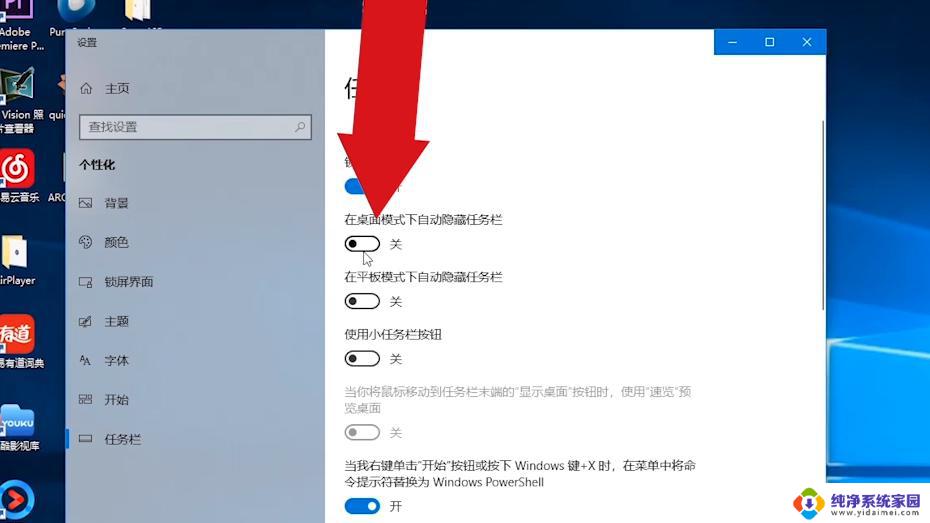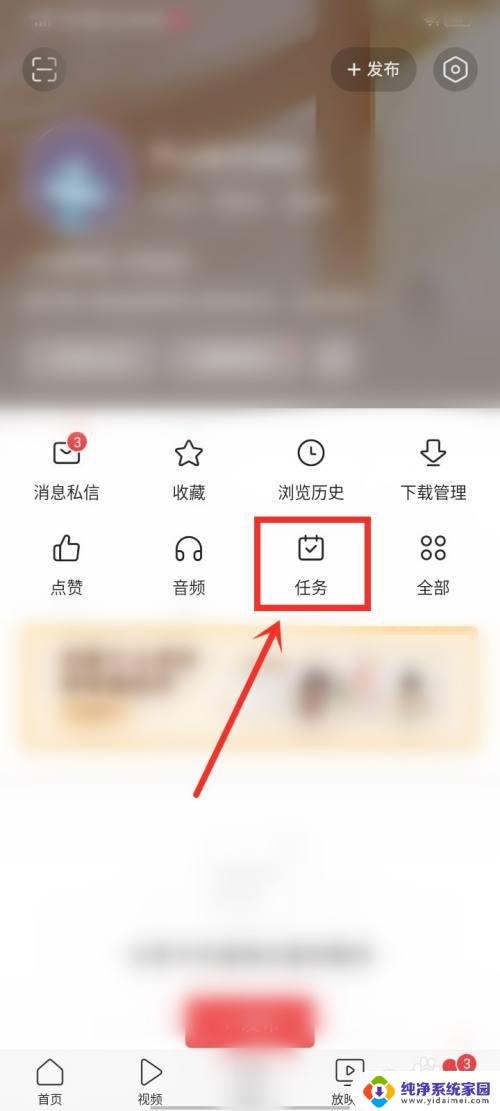任务栏图标变小了怎么回事 电脑底部任务栏变小了怎么调整
更新时间:2023-06-30 12:02:37作者:yang
任务栏图标变小了怎么回事,电脑底部的任务栏是我们经常使用的一个工具,它可以方便地帮助我们切换应用程序、查看系统消息等等,然而有时候我们可能会发现任务栏的图标缩小了,导致我们不太方便使用。那么这个问题是怎么回事呢?如何调整任务栏的大小呢?下面我们来一起看看。
操作方法:
1.打开电脑,点击桌面任意位置右击选择“个性化”
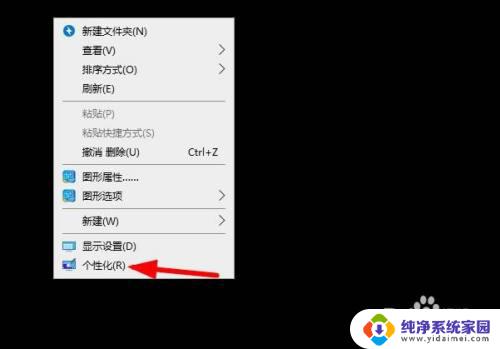
2.在个性化设置中,点击左侧的“任务栏
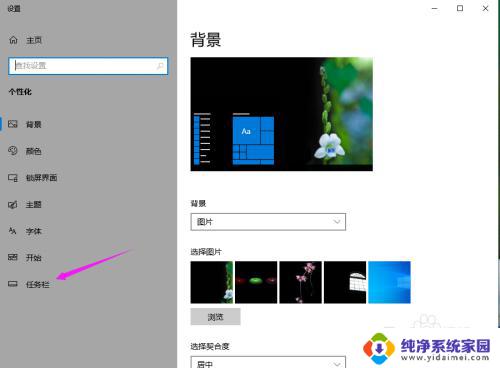
3.我们看到在任务栏中,”使用小任务栏按钮“下面的按钮是”开“的状态
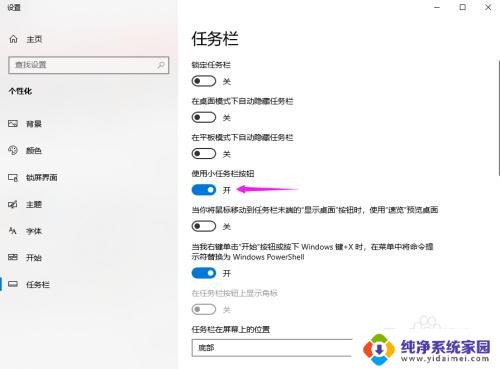
4.点击”开“将其”关“
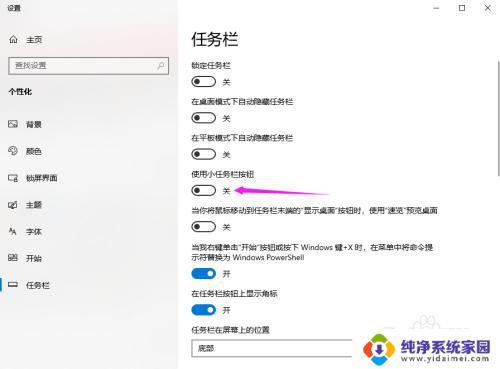
5.这个时候底部任务栏的图标就变成大的图标显示了

以上是任务栏图标缩小的原因说明,如果还有不清楚的用户可以参考以上小编的步骤进行操作,希望这些步骤能够对大家有所帮助。